在安装好ubuntu虚拟系统后,启动虚拟系统,并点击“设备”菜单中的“分配数据空间”,如下图
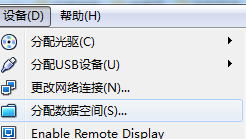
(英文版本菜单项为:Devices->Shared Folders)
弹出下面的图,单击其中右侧的添加按钮,如下图

(英文版本的界面布局和上图项目,相应的选择就可以了)
弹出添加数据空间窗口,其中在数据空间位置选项中选择“其他”,弹出路径选择对话框,选择本机中需要共享的路径,我的是/Users/test/Documents/ubuntushare,数据空间名称自己命名,我命名为ubuntushare,并选择其中的“固定分配”,这样下次就不用再次指定了。
然后进入到linux系统中,在/mnt目录中建立一个访问目录,我命名为share,(注ubuntu中不能直接建立目录,因为是非root用户,所以要使用sudo命令)

然后执行如下命令即可挂载成功
sudo mount -t vboxsf ubuntushare /mnt/share
(share为刚才创建的目录,ubuntushare为之前设置数据空间共享目录时自己写的名字)
注意大小写一定要前后一致,否则提示 mounting failed with the error :No such file or directory)
如下图

其中就看到了在mac下共享目录中的内容。
也可以直接去mnt share 目录下面查看共享文件夹。
你可能发现很多文件夹都有锁的标志,那是你登录的用户权限不够,以root方式登录就可以,这个还需要再配置下。见:http://blog.csdn.net/oliver102/article/details/9975447
参考:http://blog.csdn.net/fly542/article/details/7187041
























 646
646











 被折叠的 条评论
为什么被折叠?
被折叠的 条评论
为什么被折叠?








